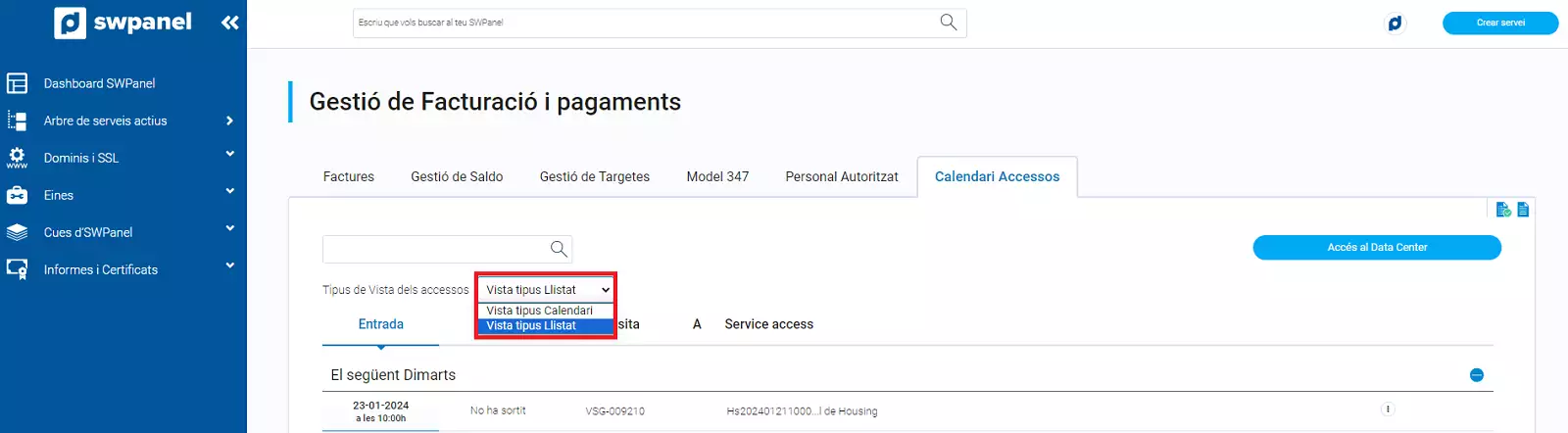En aquest manual aprendràs a gestionar els usuaris i accessos al teu housing.
En primer lloc, crearem un usuari de Housing. Per fer-ho clica sobre el teu logotip i accedeix a Personal Autoritzat:
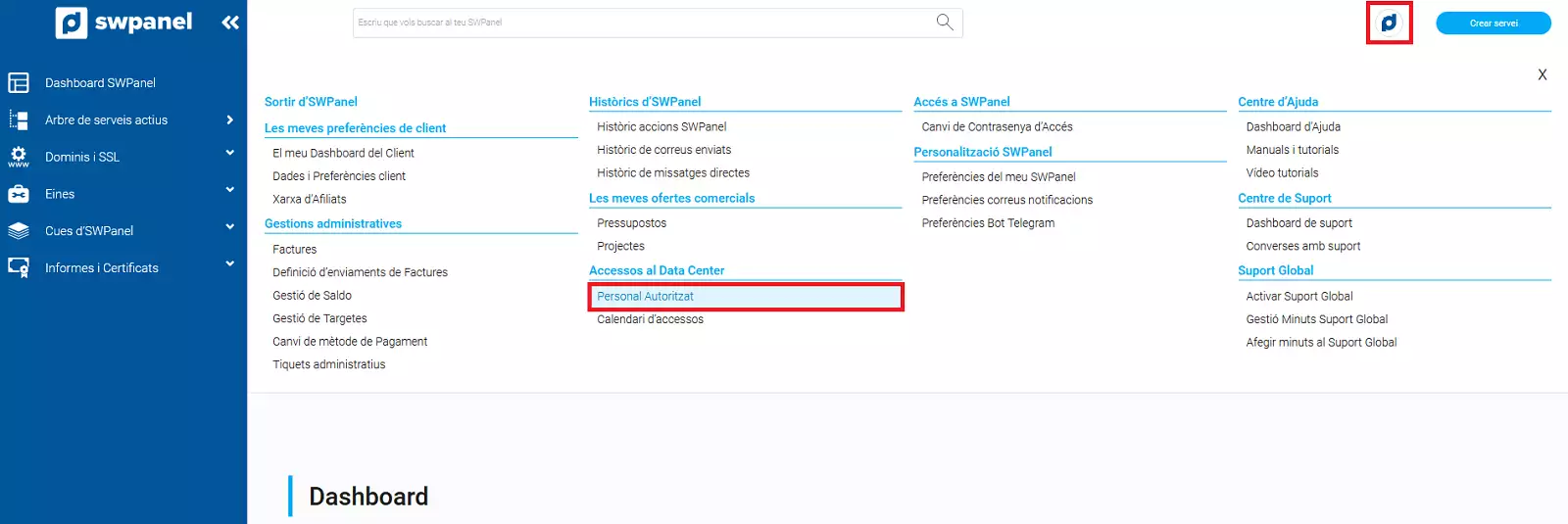
En aquest apartat es mostren tots els usuaris actuals amb accés al Housing:
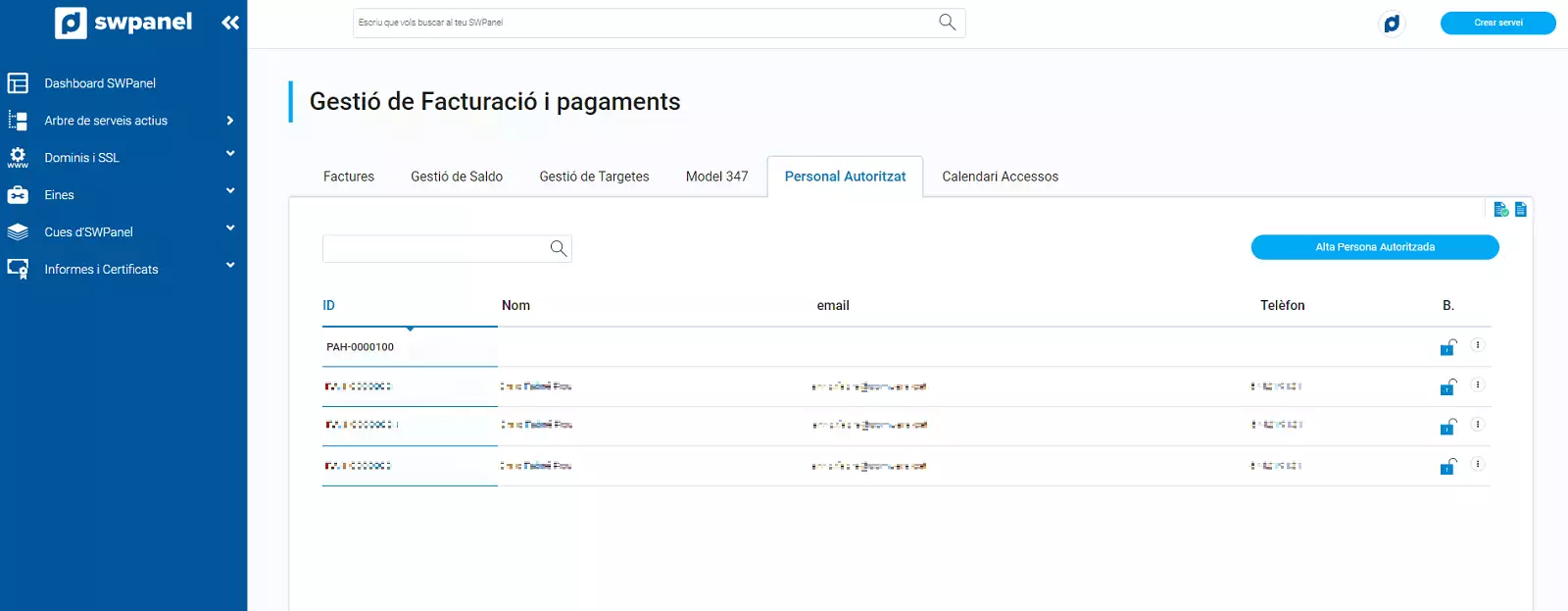
Per crear un nou usuari, fes clic sobre "Alta Persona Autoritzada":
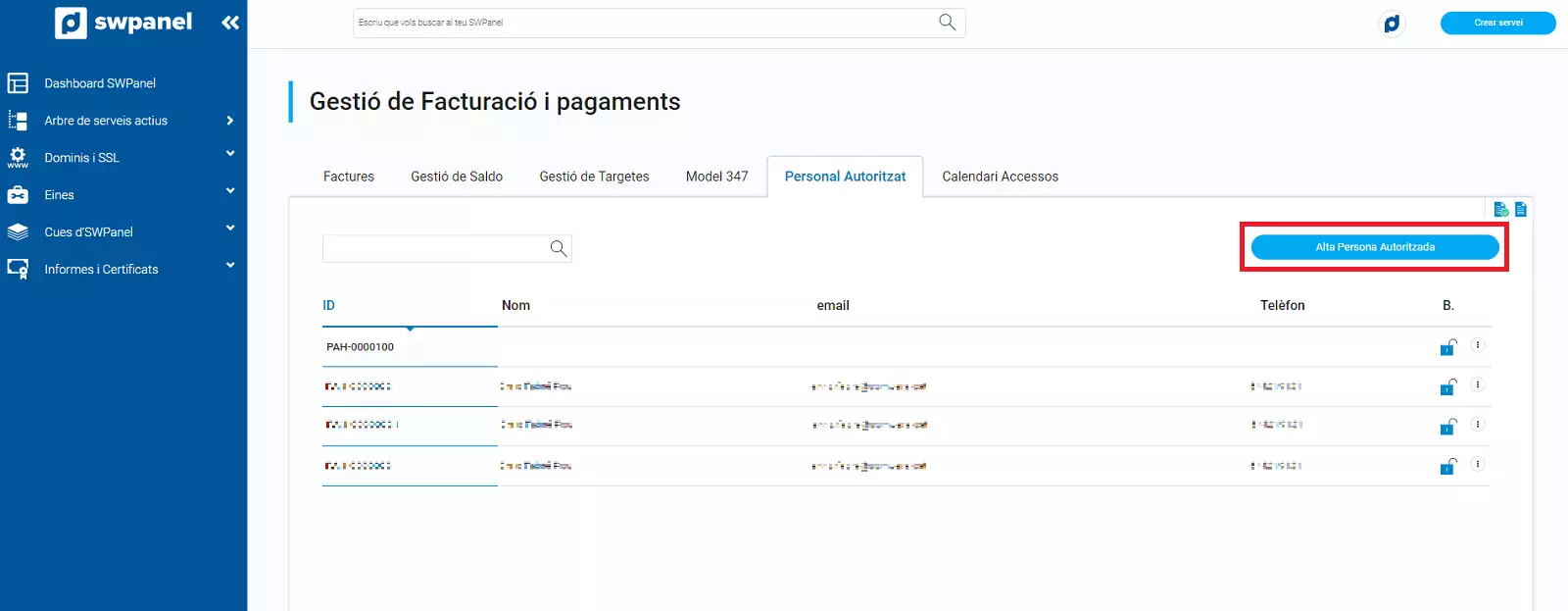
S'obrirà l'assistent de creació d'usuaris. El primer apartat correspon a les "Dades de Persona Autoritzada", on hauràs d'emplenar com a camp obligatori totes les dades d'usuari:
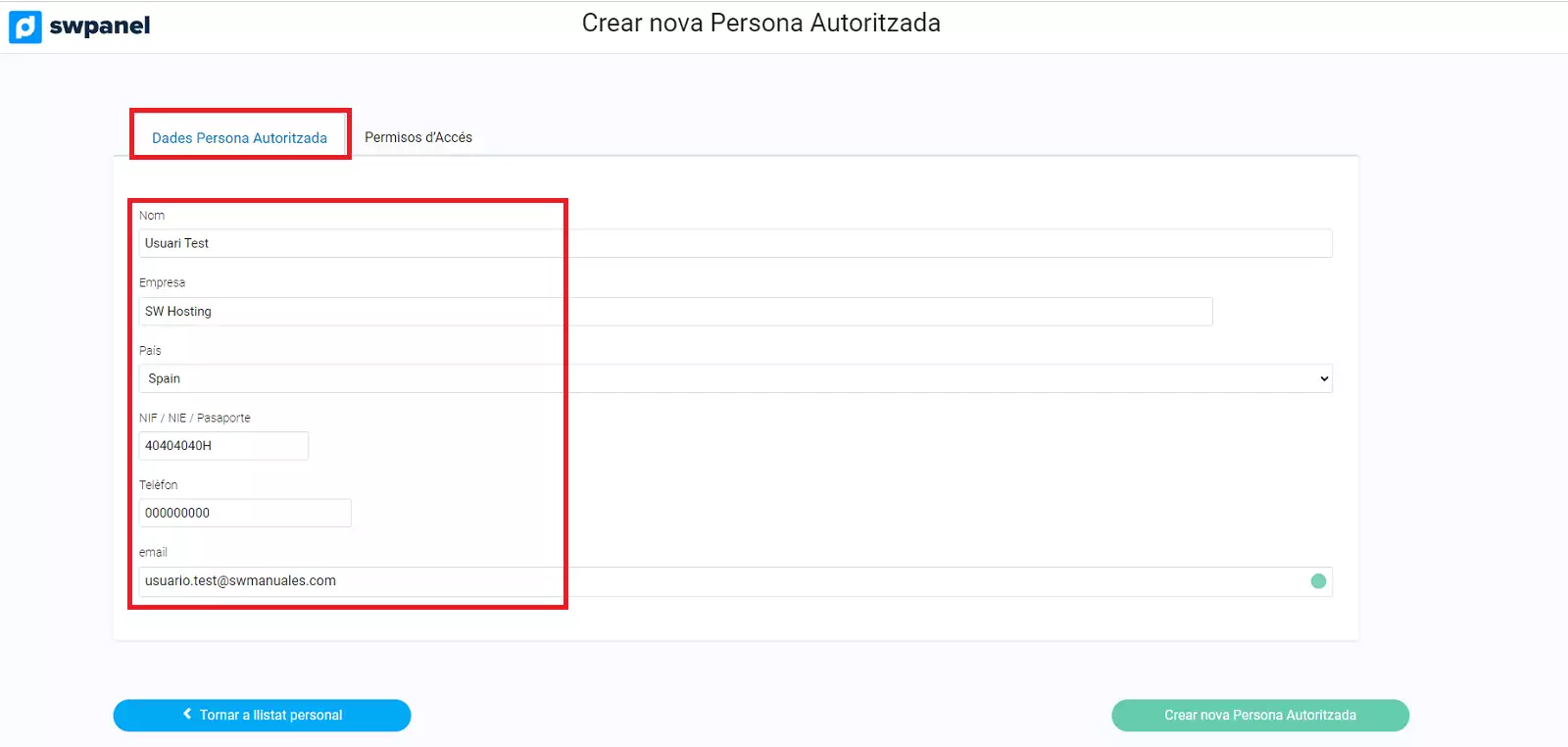
A la segona pestanya "Permisos d'Accés", podràs personalitzar els mesos, dies de la setmana i horari d'accés, així com triar si pots entrar o retirar material:
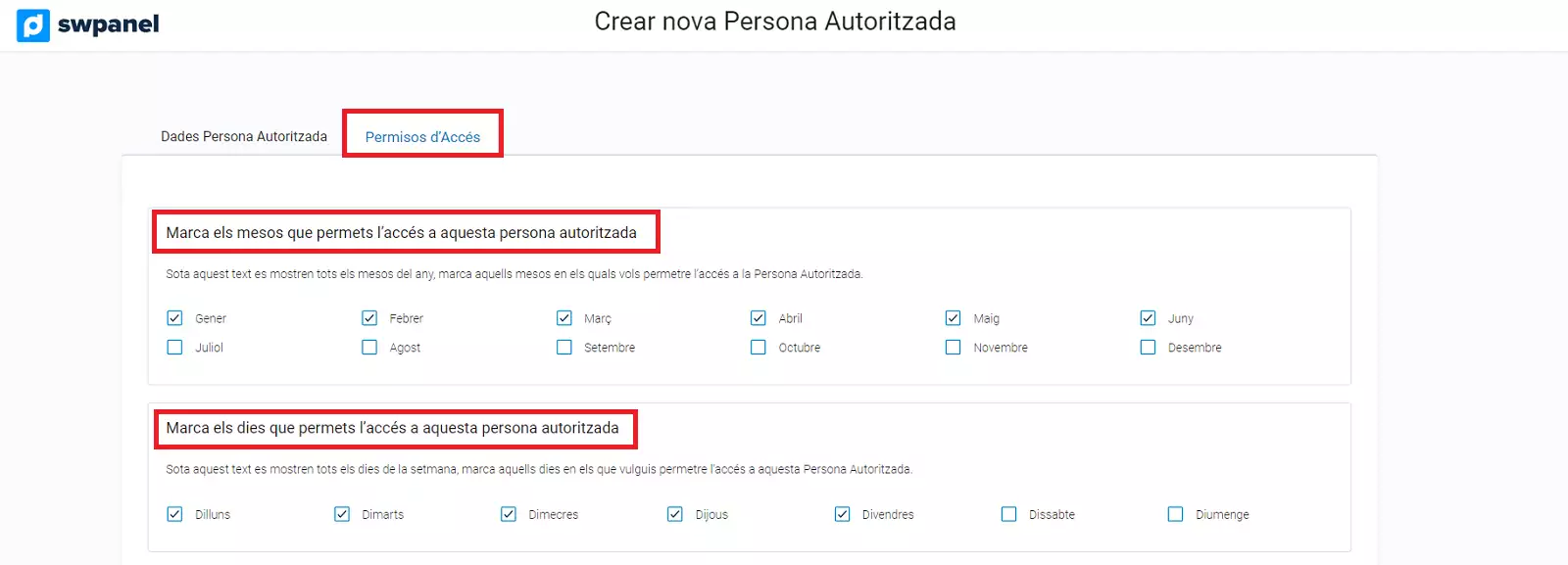
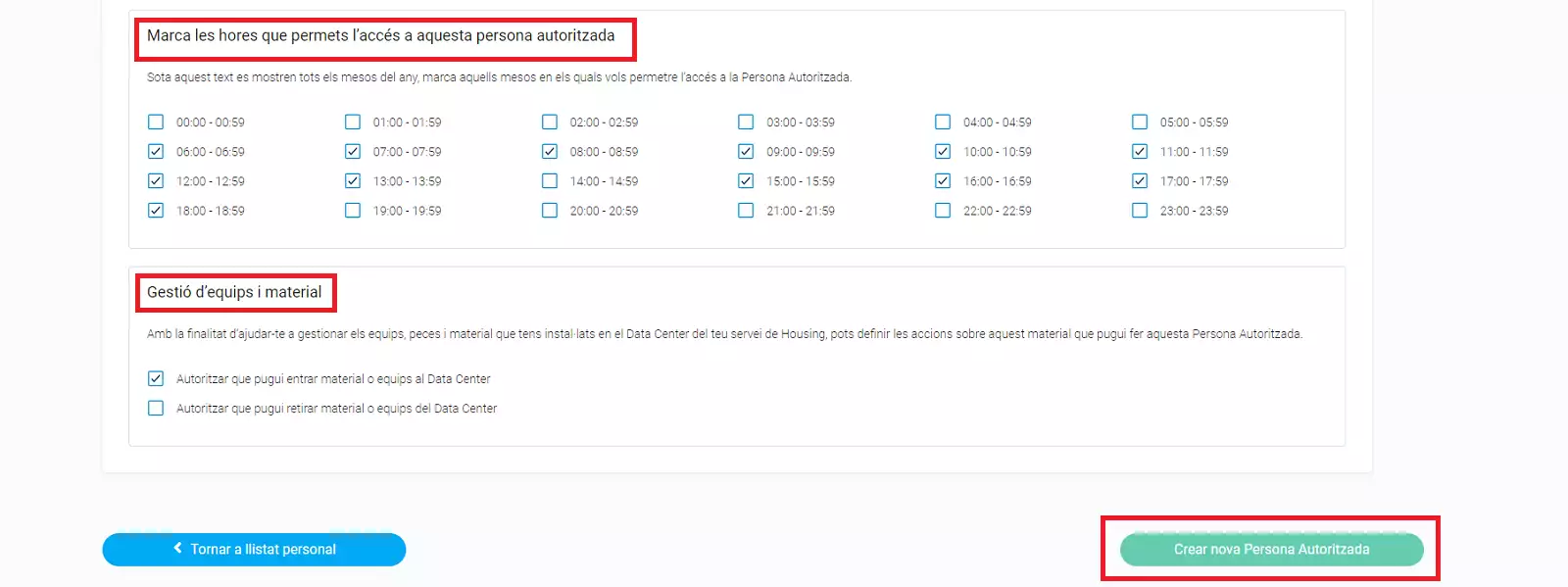
Finalment, prem a "Crear nova Persona Autoritzada". Quan acabi el procés, t'apareixerà el nou usuari a "Personal Autoritzat":
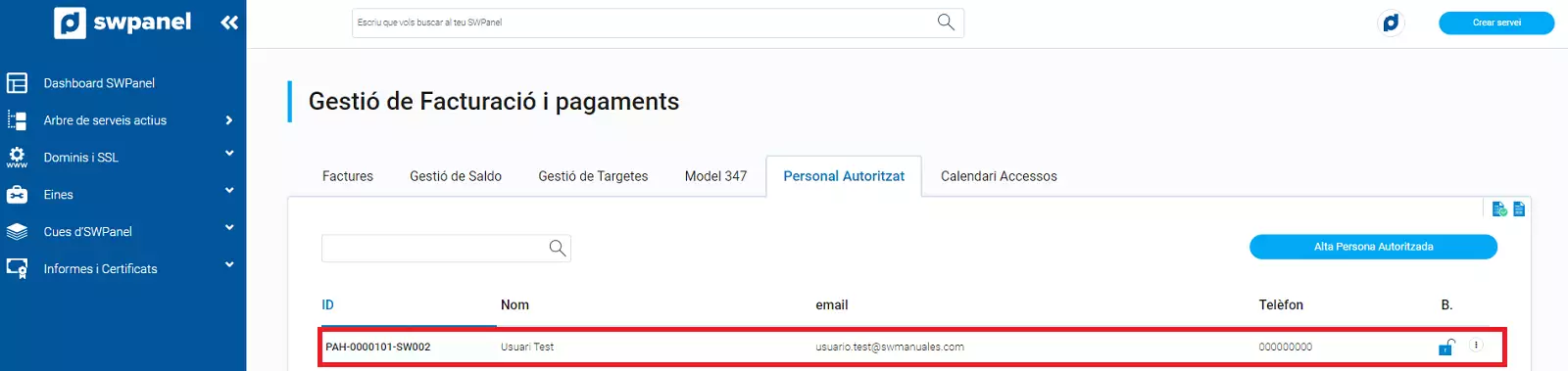
Per crear un nou accés, primer hauràs d'accedir al Dashboard del teu Housing i des d'allà accedir a crear un nou accés. Per això:
Busca el teu Housing al cercador de la part superior del teu SWPanel i fes-hi clic per accedir al Dashboard del servei.
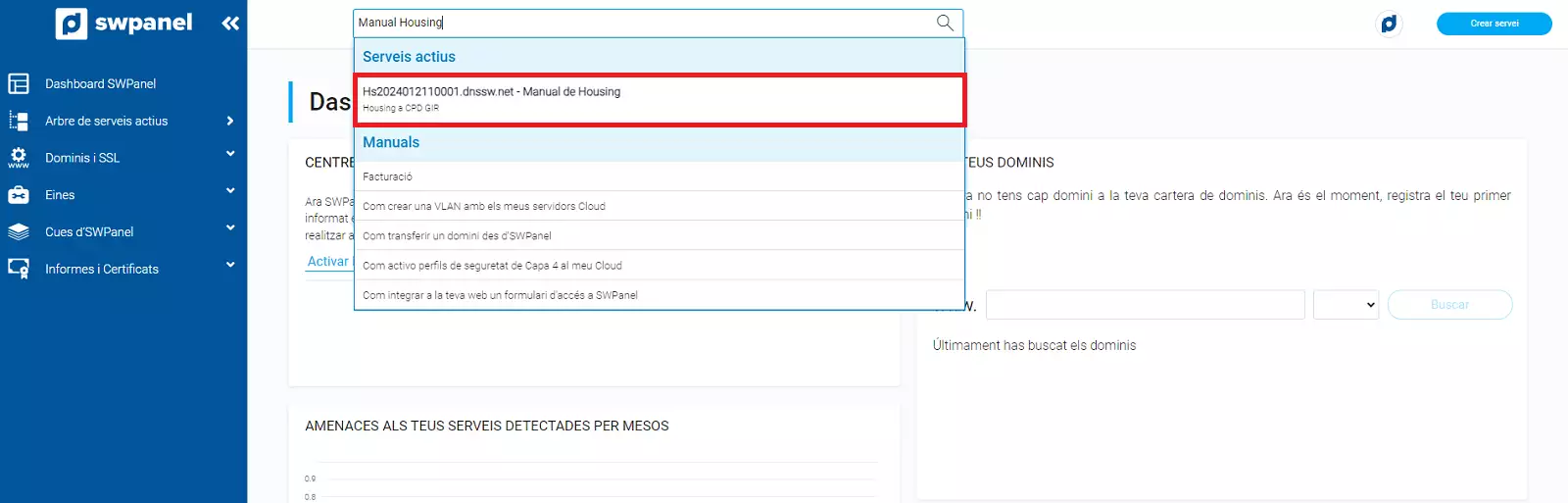
Un cop dins del Dashboard, al menú lateral prem sobre "Accessos al Data Center" > "Sol·licitar Accés al data Center":
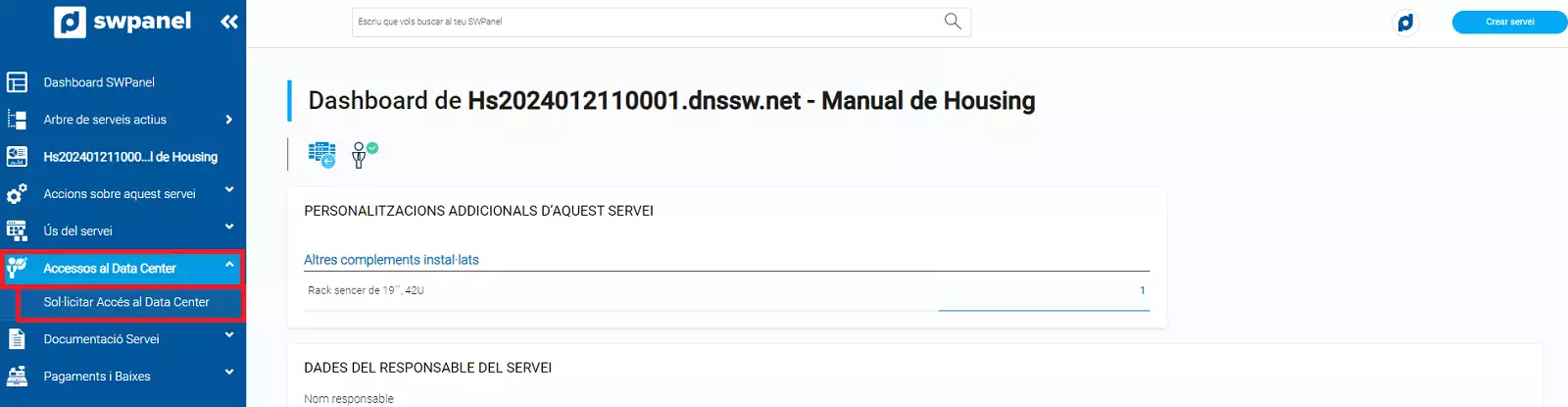
Selecciona un dia i una hora d'accés:
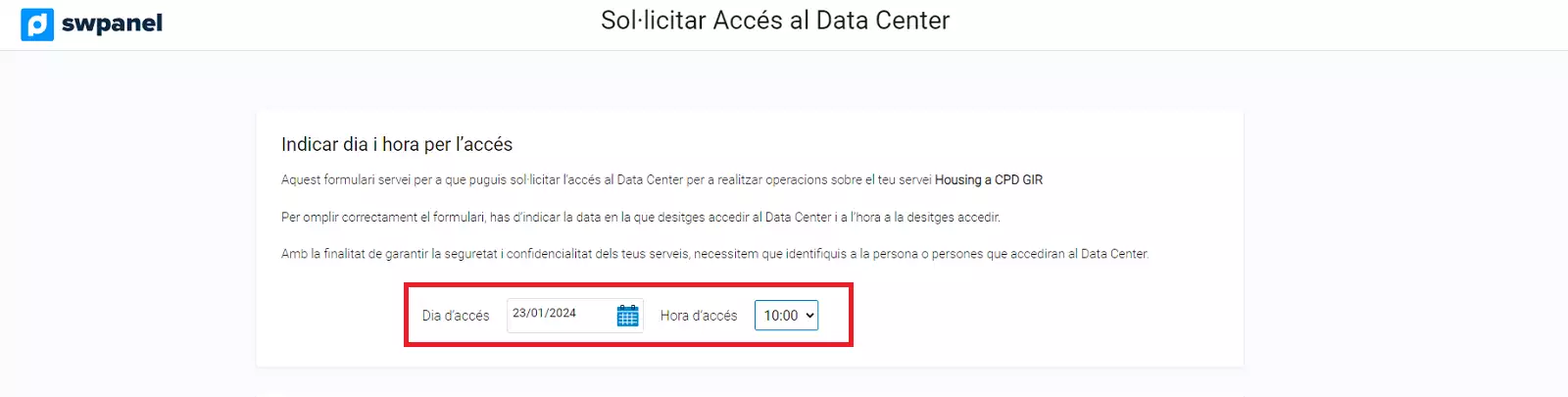
S'obrirà un nou apartat "Autoritzar Persona". Des d'aquí podrem seleccionar l'usuari que acabem de crear, o qualsevol altre que ja tinguem creat. Pots seleccionar un o més usuaris. Tingues en compte que totes les persones que vinguin al Data Center hauran d'estar autoritzades o no hi podran entrar. Un cop hagis seleccionat l'usuari o usuaris, fes clic a "Sol·licitar Accés ara":
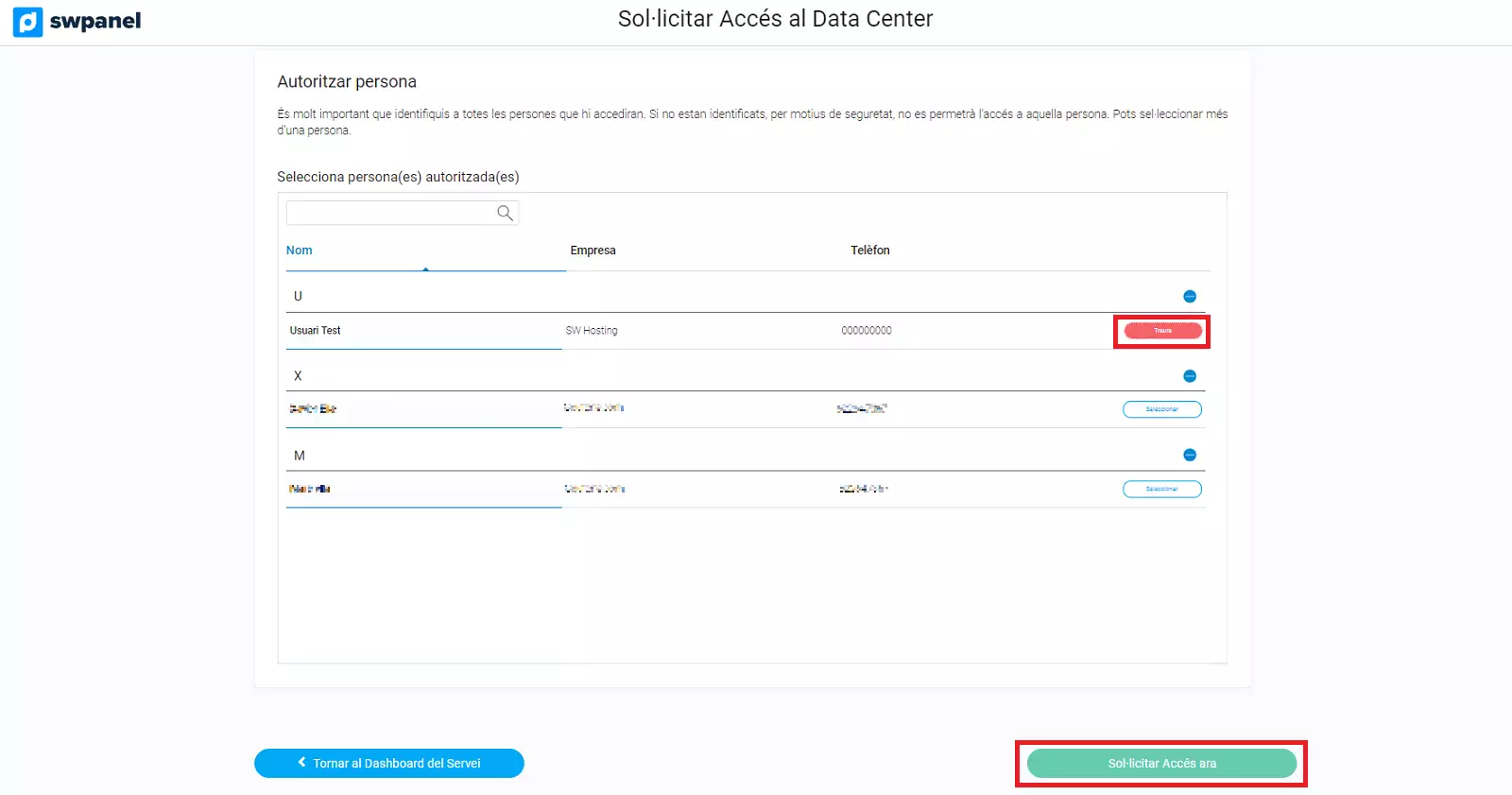
Per gestionar i controlar els accessos al Data Center que hi ha programats, fes clic sobre el teu logotip i accedeix a Calendari d'accessos:
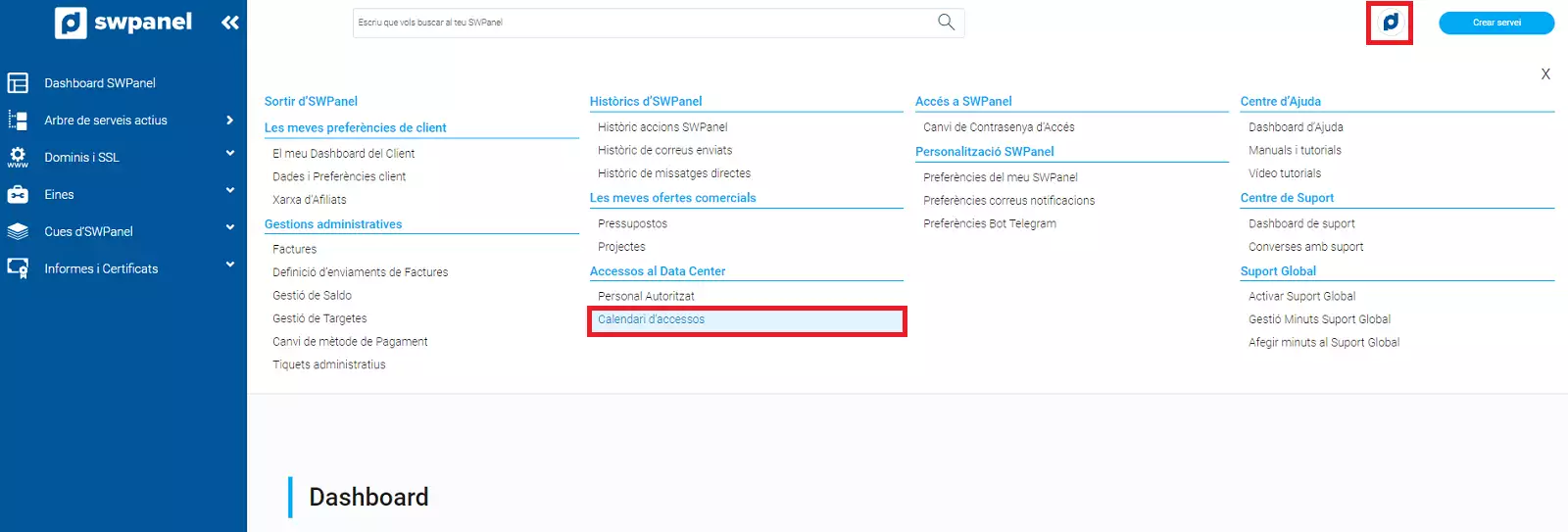
La primera vista que veuràs és la del dia actual. Fent clic sobre els dies del calendari podràs visualitzar la resta de dies en mode calendari:
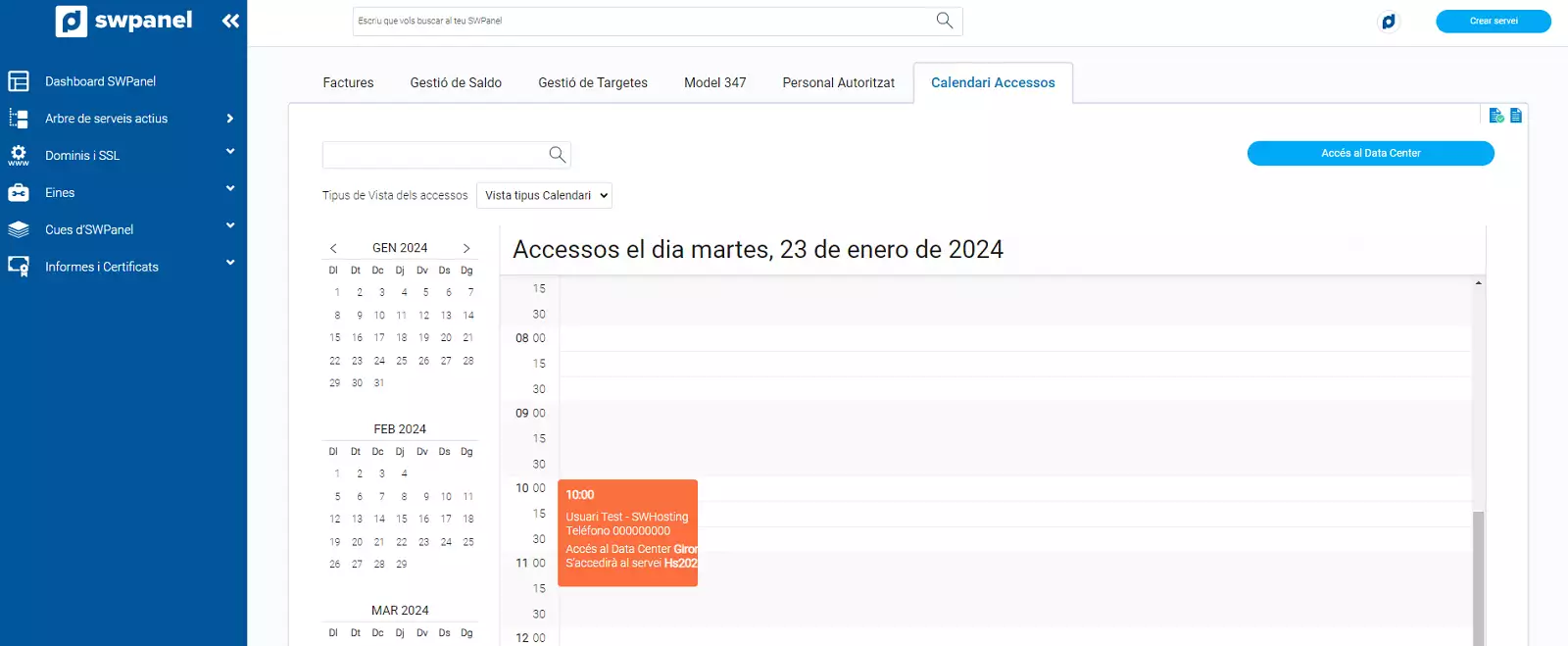
També pots canviar a "Mode llista" per veure tots els accessos alhora: